Alpha Cam 3D辅助教材
- 格式:doc
- 大小:186.00 KB
- 文档页数:9

alphacam写vba方法-回复关于AlphaCam的VBA方法AlphaCam是一款功能强大的数控编程软件,能够让用户轻松创建和编辑数控程序。
同时,AlphaCam还支持VBA(Visual Basic for Applications),这为用户提供了更多自定义和自动化的编程选项。
在本篇文章中,我们将详细介绍AlphaCam的VBA方法,并提供逐步指导。
第一步:设置VBA环境在使用AlphaCam的VBA之前,我们需要确保已经正确设置了VBA环境。
首先,打开AlphaCam软件,然后点击菜单栏的“工具”。
在下拉菜单中,点击“VBA环境设置”。
第二步:添加引用在弹出的VBA环境设置窗口中,点击“引用”选项卡。
然后点击“浏览”,找到AlphaCam的安装目录并选择AlphaCam.exe文件。
点击“确定”将AlphaCam的引用添加到VBA环境中。
第三步:创建新的VBA宏现在,我们已经准备好开始编写VBA宏。
在AlphaCam的主界面上,点击菜单栏的“工具”。
在下拉菜单中,点击“VBA编辑器”。
第四步:编写VBA代码在VBA编辑器窗口中,我们可以开始编写VBA代码。
AlphaCam的VBA 方法主要包括以下几个方面:1. 访问AlphaCam对象模型:AlphaCam的VBA支持访问AlphaCam 的各种对象和属性。
例如,我们可以使用“ACApplication”对象来访问AlphaCam软件本身的属性和方法。
2. 自定义处理程序:使用AlphaCam的VBA,我们可以自定义处理程序来处理各种事件。
例如,我们可以编写一个处理程序来自动调整刀具路径或者调整工件坐标系。
3. 创建自定义功能:通过AlphaCam的VBA,我们可以创建自定义的功能和命令。
这样,我们可以根据自己的需求来扩展AlphaCam的功能。
下面是一个简单的例子,演示了如何使用AlphaCam的VBA代码创建一个自定义命令:Sub CustomCommand()Dim acApp As New AlphaCam.ApplicationDim acDoc As AlphaCam.Document'获取当前打开的文档Set acDoc = acApp.ActiveDocument'显示对话框,输入文本Dim inputText As StringinputText = InputBox("请输入文本:", "自定义命令")'在AlphaCam中显示输入的文本acDoc.Graphics.AddText inputText, 0, 0'刷新视图acApp.UpdateViewsEnd Sub在上面的例子中,我们首先创建了一个AlphaCam的应用程序对象,然后获取当前打开的文档。
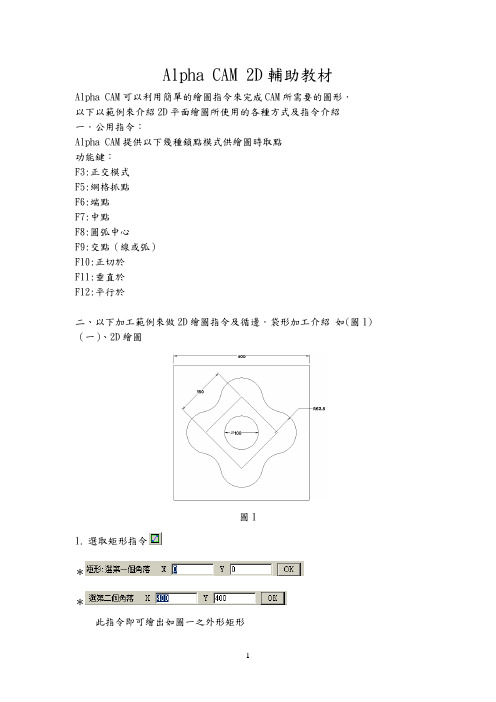
Alpha CAM 2D輔助教材Alpha CAM可以利用簡單的繪圖指令來完成CAM所需要的圖形.以下以範例來介紹2D平面繪圖所使用的各種方式及指令介紹一.公用指令:Alpha CAM提供以下幾種鎖點模式供繪圖時取點功能鍵:F3:正交模式F5:網格抓點F6:端點F7:中點F8:圓弧中心F9:交點(線或弧)F10:正切於F11:垂直於F12:平行於二、以下加工範例來做2D繪圖指令及循邊.袋形加工介紹如(圖1) (一)、2D繪圖圖11.選取矩形指令**此指令即可繪出如圖一之外形矩形2.中間四個圓形部份可以以下列方式繪出(1).以繪圓+移動+璇轉或鏡像的方式*晝一直線鎖住中點,找出矩形的中點畫一個直徑125.0的圓,如圖選取畫線指令鎖點直線段中點如(圖2)選取畫圓指令直徑或半徑方式輸入直徑或半徑輸入圓心座標值圖2*Y方向移動100.0,並將此圓璇轉或鏡像四個方向如(圖三)圖3選取移動指令選圓基準點(0,0)移到新的位置或輸入座標(0,100) 選取璇轉指令選圓基準點(選圓心) 璇轉角度(90∘)拷具數目4也可搭配鏡像指令選圓鏡像軸的第一點和第二點(選取軸線的端點)保持原來的圖形(2).螺栓孔圓的方式如(圖四)幾何圖形特殊幾何圖形螺栓孔圓以此方式做圖須先圓分解再做位移XY方向距離各100動作.編輯截斷連結等分解圖43.編修圖形要完成如(圖一)之圖形必須將圖做一編修動作(1).內部先畫一個基圓,再將其與四個圓做修剪動作如(圖5)修剪選取所有的圓選取要被修剪的幾何圖形圖5(2).修剪完成後有四個接點需導R62.5如(圖6)導R角輸入R值選第一條和第二條線段或圓孤圖64.繪內部之矩形*以外形線段之中點為參考點畫一參考線段,並以平行偏置指令來完成矩形如(圖七)平行偏置偏置距離(75.0) 選取偏置線段(中心線段) 選偏置的邊(上、下、左、右)*指令完成後再進行修剪璇轉(45∘)圖75.畫內部Ø100的圓如(圖8)*以鎖點模式,在中心位置畫一Ø100的圓,即完成此圖.圖8(二)、循邊銑削加工(1).選取刀具在作任何加工之前,必須先選取刀具,選取時,須注意是用公或英制刀具,因此單位,即為系統之單位,且用以計算切削速率及轉速.加工選取刀具(刀具庫中的所有刀具皆會列出,若確定刀具後,即按完成選取動作)(如圖9)圖9*如果欲選取之刀具不在刀具庫內時,則需另定義刀具。

alphacam编程-曲⾯(⼀)
說明: 以斷⾯線(1)延⼀引導線(2)產⽣曲⾯,引導線的⽅向會影響曲⾯的⽅向下拉式指令:幾何圖形》3D 曲⾯》掃略曲⾯(兩條曲線)
圖像式指令:
輔助說明: 引導線的⽅向可使⽤顯⽰⼑具⽅向來看,若須更改⽅向可使
⽤⼑具⽅向來更改
步驟:1.開啟範例圖檔 C:\LICOMDIR\3DTUTOR\ 3d swept surfaces.amd
2.執⾏3D 曲⾯選擇
3. 在如下之對話框中選擇
4. 選擇圖形
(1) 5. 選擇圖形
(2)
說明: 以斷⾯線(1)延⼀引導線(2)逐漸變化到斷⾯線(3),兩斷⾯線⽅向須⼀
致否則曲⾯會扭曲,若須更改⽅向可使⽤⼑具⽅向指令來更改下拉式指令:幾何圖形》3D曲⾯》掃略曲⾯(三條曲線)圖像式指令:
步驟: 1.開啟範例圖檔C:\LICOMDIR\3DTUTOR\3d swept surfaces.amd
2. 執⾏3D曲⾯選擇
3. 在右側之對話框中選擇
4. 選擇圖形(1)
5. 選擇圖形(2)
6. 選擇圖形(3)。
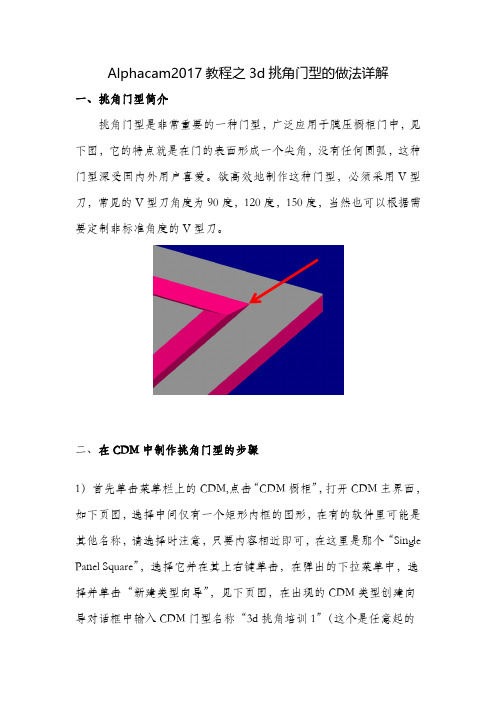
Alphacam2017教程之3d挑角门型的做法详解一、挑角门型简介挑角门型是非常重要的一种门型,广泛应用于膜压橱柜门中,见下图,它的特点就是在门的表面形成一个尖角,没有任何圆弧,这种门型深受国内外用户喜爱。
欲高效地制作这种门型,必须采用V型刀,常见的V型刀角度为90度,120度,150度,当然也可以根据需要定制非标准角度的V型刀。
二、在CDM中制作挑角门型的步骤1)首先单击菜单栏上的CDM,点击“CDM橱柜”,打开CDM主界面,如下页图,选择中间仅有一个矩形内框的图形,在有的软件里可能是其他名称,请选择时注意,只要内容相近即可,在这里是那个“Single Panel Square”,选择它并在其上右键单击,在弹出的下拉菜单中,选择并单击“新建类型向导”,见下页图,在出现的CDM类型创建向导对话框中输入CDM门型名称“3d挑角培训1”(这个是任意起的名字,只要是原来的门型库里没有的名字,都可以使用),设计者和注释可以不用写内容,直接点前进进入下一步;这样就会看到创建方式的对话框,如下图,选择默认的“编辑定义加工参数”,点前进即可;接下来选择加工类型,如下图,选择第二项“3D雕刻”,点前进;这样就进入了“路径偏置量及下刀点”选择对话框,如下图;因为这是第一个路径(operation),往往不需要进行任何偏移,所以在所选图形加工边,选择中,选择第一个也是默认的“中心或不改变”,下刀点选择“拐角或端点”,点击前进,进入刀具方向和加工边的选择,这里选择顺时针,内部和右边(因为挑角是在图形线的内部进行),如下图,然后点前进。
这样就跳转到了刀具选择界面,找到对应的刀具,比如”T12V120”,在其上双击;这样就会跳转到图形界面,当光标在图形界面内移动时,会有一个刀具的轮廓图形跟随光标一起移动,下面的提示是“这把刀吗?<ENTER>=确定,<ESC>=放弃”,如果在图形界面上任意位置左键单击,就等于选择了这把刀,并会自动跳转到下一步;如果发现选错了刀具,可以点“Esc”或者右键单击,重新返回上一步进行选择。

: installation guideVero Software Limited 1 of 15ContentsSystem Requirements (2)Overview (3)Software and Installation (3)Preparation (3)The Alphacam “Key” (3)You Are Now Ready to Begin (3)The AutoPlay Menu (3)Language Selection (5)The Installation Wizard (5)Running Alphacam (7)Standalone License Installation (8)Activating or Updating a Vero CLS License (8)To Activate or Update Your Standalone License (8)Network License Installation (11)Installing Your Network License Using CLS (11)To Setup the Server (11)To Install the License File (11)Configuring Network Licenses on the Client PC (14)Configuring the Client PC Using CLS (14)IMPORTANT NOTES (15)译::安装指南维罗软件有限公司151内容系统要求 (2)Overview (3)软件和安装 (3)准备 (3)该Alphacam“钥匙” (3)你现在就可以开始 (3)自动播放Menu (3)语言选择 (5)安装向导 (5)运行Alphacam (7)单机许可证安装 (8)激活或更新维罗CLS许可证........................................... .................................................. 8.......要激活或更新您的单机许可证........................................... . (8)网络许可安装 (11)安装网络许可使用CLS............................................ .................................................. (11)要设置服务器 (11)安装许可证文件 (11)配置网络许可证的客户端PC上........................................... .................................................. 14..配置客户端PC使用CLS (14)重要提示 (15): installation guideVero Software Limited 2 of 15System Requirements1.0GHz, 32 bit Intel Pentium compatible processor (2.0GHz Intel Pentium 4 or better recommended)Windows XP SP3 (XP Professional recommended), Windows Vista SP2 (Vista Business or VistaUltimate recommended), Windows 7 (Home, Professional or Ultimate recommended)Alphacam will install and run on the 'Home' editions of Windows XP and Windows Vista. However, thisis not recommended and we cannot guarantee to fix any Alphacam issues specifically related to these operating systems.Alphacam is not supported on Windows 7 Starter Edition.* Windows is a registered trademark of Microsoft Corporation in the United States and other countries1GB RAM (2GB or more highly recommended for 32-bit OS, 4GB for 64-bit OS)OpenGL® compatible with 64MB on-board memory (256MB or more recommended)1024x768 resolution (1280x1024 or higher recommended)Hard Disk Space1GB free hard disk space (minimum)DVD drive for software installation2 button,3 button, or 2 button with wheel (recommended) Windows compatible mouseUSB 1.1 or 2.0 port for single user security key supportTCP/IP required for network security support: installation guideVero Software Limited 3 of 15OverviewThis document contains step by step instructions and information on how to install the Alphacam software and CLS software licensing.Software and InstallationPreparationPlease make sure you read this entire document prior to installation of the Alphacam software.Before you start the installation process, it is recommended that you exit (close) all running applications. Closing all running applications prior to installing any new program will insure that you get a clean installation. The Alphacam “Key”译::安装指南Vero软件有限公司15 2系统要求处理器1.0GHz的32位英特尔奔腾兼容处理器(2.0GHz的英特尔奔腾4或推荐更好)操作系统的Windows XP SP3(XP专业版建议)中,Windows Vista SP2(Vista商业版或Vista终极推荐)时,Windows7(家庭版,专业版或旗舰版推荐)Alphacam将安装和运行在Windows XP和Windows Vista中的“家”的版本。

Alphacam2017教程之3d挑角门型的做法详解Alphacam2017教程之3d挑角门型的做法详解一、挑角门型简介挑角门型是非常重要的一种门型,广泛应用于膜压橱柜门中,见下图,它的特点就是在门的表面形成一个尖角,没有任何圆弧,这种门型深受国内外用户喜爱。
欲高效地制作这种门型,必须采用V型刀,常见的V型刀角度为90度,120度,150度,当然也可以根据需要定制非标准角度的V型刀。
二、在CDM中制作挑角门型的步骤1)首先单击菜单栏上的CDM,点击“CDM橱柜”,打开CDM主界面,如下页图,选择中间仅有一个矩形内框的图形,在有的软件里可能是其他名称,请选择时注意,只要内容相近即可,在这里是那个“Single Panel Square”,选择它并在其上右键单击,在弹出的下拉菜单中,选择并单击“新建类型向导”,见下页图,在出现的CDM类型创建向导对话框中输入CDM门型名称“3d挑角培训1”(这个是任意起的名字,只要是原来的门型库里没有的名字,都可以使用),设计者和注释可以不用写内容,直接点前进进入下一步;这样就会看到创建方式的对话框,如下图,选择默认的“编辑定义加工参数”,点前进即可;接下来选择加工类型,如下图,选择第二项“3D雕刻”,点前进;这样就进入了“路径偏置量及下刀点”选择对话框,如下图;因为这是第一个路径(operation),往往不需要进行任何偏移,所以在所选图形加工边,选择中,选择第一个也是默认的“中心或不改变”,下刀点选择“拐角或端点”,点击前进,进入刀具方向和加工边的选择,这里选择顺时针,内部和右边(因为挑角是在图形线的内部进行),如下图,然后点前进。
这样就跳转到了刀具选择界面,找到对应的刀具,比如”T12V120”,在其上双击;这样就会跳转到图形界面,当光标在图形界面内移动时,会有一个刀具的轮廓图形跟随光标一起移动,下面的提示是“这把刀吗?=确定,=放弃”,如果在图形界面上任意位置左键单击,就等于选择了这把刀,并会自动跳转到下一步;如果发现选错了刀具,可以点“Esc”或者右键单击,重新返回上一步进行选择。
Alphacam2017教程之CDM基本设置一、打开软件并添加公用指令1)双击软件图标,选择“3D5-轴刨花机专业版”,双击,见下图;2)在第一次打开软件的这个模块“3D5-轴刨花机专业版”时,菜单栏是没有“CDM”的,CDM的直译意思为“橱柜门加工”,它需要我们进行加载,点击菜单栏的“公用指令”,找到“CDM橱柜”或“Cabinet Door Manufacture”或其他类似的名字,这个便是CDM的模块,这个模块有可能在左侧栏目中也有可能在右侧栏目中,勾选,然后点下面的“确定”即可进行加载,见下图;3)如果模块顺利加载完成,则可以在菜单栏中出现“CDM”字样或者其他翻译过来的文字,如下图二、配置CDM1)首先单击菜单栏上的CDM,在出现的子菜单栏中,选择“数据库设置”(也有的版本可能是其他文字,请看准图标即可),见下图;这样就会弹出数据库连接属性的对话框,如下图,选择数据库的目录,这个一般是选择安装盘(如D盘),后面的目录是一样的,也就是往往只改盘符即可,然后点“测试连接”,如果顺利,则会弹出“测试连接成功”消息框,点确定即可,然后点击数据库连接属性对话框的确定,退出该对话框,如下页图;这样CDM的数据库就完成了连接。
2)成功连接数据库后,就可以打开CDM主界面了,方法就是,点击菜单栏的CDM,然后在出现的子菜单中选择第一个“CDM橱柜”(有的版本可能有其他的翻译,但往往是第一个),如下图;这样我们进入了CDM的主界面,如下图;在这个界面里可以新建门型,设置材料等;点击此界面的菜单“工具”,然后在出现的子菜单中,点击“材料”,即可进入材料信息对话框如下页图;在材料信息对话框中,可以选择默认材料,也可以新建材料,点击左上角的“添加”,然后给定一个新材料的名字,比如“18mmMDF”,然后点确定,见下图:这样就添加了一个新的材料“18mmMDF”,,可以在右侧进行该材料的设置,如下图,箭头指的是特别要注意的,设置完点确定退出;3)接下来,需要对CDM的其他一些重要选项进行设置,点击菜单栏的工具,然后点子菜单的设置,进入总选项设置,如下图;可以设置默认后处理器,以及NC程序的输出目录,另外若需要打印标签,则需要在“报告及标签”页,选择“使能排版的工件位置数据”,也可以进行一些其他设置,然后点确定退出。
Alphacam CDM教程之挑角门型偏移量计算详解一、挑角门型偏移量问题挑角门型偏移量问题是指:在制作挑角门型时,会经常使用到各种刀具,V型刀、直刀以及一些组合刀具,这些刀具之间的配合问题非常重要,配合的好坏直接影响最终的成型。
下面我们以一个120度V型刀挑角的实例,来详细讲解下偏移量的计算过程。
二、一个用CDM做的V型挑角的实例(1)计算所用刀具:1)120V型刀两道一道3d雕刻(也就是挑角),另一道循边铣削2)15MM平底刀一道循边铣削清根3)6mm平底刀两道内外循边铣削清台各一次4)8mm切割刀一道循边铣削切割外形(2)各刀具关键参数设置(衬板表面为0时),如下表刀具路径类型路径偏置量(以所选成形边为基准)加工的边安全高度材料顶以上材料顶高最后切削深度120V型刀(第一道)3D雕刻中心或不变内部4025189120V型刀(第二道)循边铣削向内15内部402518915MM平底刀循边铣削向内15.588内部40251896mm平底刀(第一道)循边铣削向内3/1.414=2.121中心40251816.56mm平底刀(第二道)循边铣削向内2*15.588+15-2.121=44.054中心40251816.58mm切割刀循边铣削中心或不变外部4025180或-0.2(3)各刀具关键参数设置(被加工表面为0时),如下表刀具路径类型所选成形边加工的边安全高度材料顶以上材料顶高最后切削深度120型刀(第一道)3D雕刻中心或不变内部2050-9120型刀(第二道)循边铣削向内15内部2050-915MM平底刀循边铣削向内15.588内部2050-96mm平底刀(第一道)循边铣削向内3/1.414=2.121中心2050-1.56mm平底刀(第二道)循边铣削向内2*15.588+15-2.121=44.054中心2050-1.58mm切割刀循边铣削中心或不变外部2050-18.2(4)在CDM按照以上参数设置并选择18mm厚MDF仿真加工出的模型,如下图所示。
3D雕刻
指令說明: 刀具依圖形成XYZ三軸同動的切削,對尖角作出挑角效果。
下拉式指令: 加工》3D雕刻
下拉式指令:
功能說明:
■方法
⊙幾何圖形→系統根據幾何圖形,自動算出挑角效果之刀具路徑。
⊙引導線(近似)→系統跟據引導線(輔助圖形),產生近似於引導線之
刀具路徑。
⊙引導線(精準)→系統跟據引導線(輔助圖形),產生延著引導線之
刀具路徑。
■要雕刻的圖形
⊙全部→對全部幾何圖形執行3D雕刻計算。
⊙選取→對選取之幾何圖形執行3D雕刻計算。
⊙部份→對幾何圖形之一部份執行3D雕刻計算。
■轉角路徑
⊙弧形→⊙線形→
(Z軸高度、切削次數、切削深度之設定方式請參考循邊銑削)
■最大挑角夾角→限定挑角加工範圍,幾何圖形夾角大於設定值時,不加工。
(刀具、加工、冷卻液之設定方式請參考循邊銑削)
弦高公差、每段挑刀路徑長度依系統內定值即可。
A l p h a C A M3D辅助教材
Alpha CAM系统在3D绘图方面有许多限制 , 通常在构图前先设定工作六面体 , 再选工作平面 , 设顶部Z = 0 , 底部Z为负值 , 有利于加工时刀具参数之设定 . 例 :
若要画如图一下方圆弧 , 则需先设定另一工作平面 , 否则只能在系统内定之工作平面绘图 . (图一)
图一
一、设定工作六面体 : 参考使用手册
二、3D多折线 :
在系统中以红色显示 , 不能作外形限制加工 , 可将曲线间的小空隙联结起来 , 作为曲线的边界 . 不可编辑的指令包括修剪 .延伸 . 倒圆角 . 倒直角 . 平行偏置 , 亦可辅助设定工作平面 .
三、曲线:
1.3D曲线以黄色显示 , 2D曲线以暗红色显示
2.至少要有4点所组成的几何图形或多折线才能产生曲线 . (图二)
图三
3曲线反向指令用在改变曲线方向 , 刀具方向反向指令用在改变曲面方向 . (图三)
四、3D曲面 :
1.建构3D曲面时 ,曲线方向甚为重要 , 如扫掠曲面 ; 先以快速键
或显示下拉菜单_显示选择_显示刀具方向,将曲线方向显示,曲线方
向须相同 , 否则曲面即扭曲 . 调整曲线方向可用加工_刀具方向调
整 . 调整曲面方向可用3D刀具方向反向 .
2.曲面不可使用之编辑指令 :
数组、拉伸、截断、修剪、分解、连结、延伸、倒圆角、
倒直角.
五、3D曲面指令 :
1.扫掠曲面(2曲线)
以一断面线延一引导曲线产生一曲面 .(图四)
图四
2.扫掠曲面(3曲线)
与(2曲线)扫掠曲面不同的是起始断面线和结束断面线的图形可以不
相同 . (图五)
图五
3.昆式曲面(4曲线)
任意四条线 , 可在不同平面 , 选取边的顺序不重要 , 但必须为封闭之轮廓 . (图六)
图六
4.昆式曲面(3曲线)
图七
5.规则曲面(2曲线)
锐角应避免 , 否则在此锐角边缘会有变形产生 . (图八)
图八
6.旋转曲面
断面曲线绕参考轴线旋转 (图九)
图九
7.二曲面间倒圆角
曲面方向须由内向外 . 先以快速键或显示下拉菜单_显示选择_显示刀具方向 , 将曲面方向显示 , 曲面方向可由下拉式菜单3D_刀具方向反向调整 . (图十)
图十
8.三曲面间(角落)倒圆角
曲面方向须由内向外 . 调整曲面方向与二曲面间倒圆角之方式相同 .
( 图十一 )
图十一
9.断面曲面
由几何图或曲线的断面线形成完整曲面 , 曲线方向须一致 , 且至少
要有六条以上之断面线 . ( 图十二 )
图十二
六、曲面编辑:
1.曲面截断
Alpha CAM不容许由一个矩形与一个圆形直接构成一个曲面 , 如右下
图 , 所以若要建构如左下方的图形时 , 必须利用曲面截断来绘制 .
2.回复修剪曲面但保留交接线
曲面截断后可回复修剪曲面但保留交接线 .
图十四
3.编辑曲面控制点
图十五
4.曲面延伸
图十六
七、多折线编辑
图十七
图十八
3D多折线编辑包含更改.插入.删除.加入多折线中的任一点,可将多折线反向,亦可将多折线之点坐标列出 . 如图十九
图十九
八、3D投影
3D投影与曲面贴图功能相似 , 唯曲面贴图只限2D图形或刀具路径 , 曲面贴图所产生之图形误差较大 , 若用3D投影或曲面截断保留曲面交接线可获得较精确之图形 . 图二十中 , 下面较小的圆为曲面贴图所绘制的圆 .
图二十3D投影&曲面贴图
九、3D加工
3D 5轴
图二十一
3D-5轴铣床模块在3D加工指令里包括曲面加工 . 以刀侧沿曲面边线加工 . Z轴等高线加工 . 沿曲面交线加工 . 沿3D曲线或多折线加工 , 每个加工指令都有其限制条件和用法 , 若指令使用不当系统会提示错误讯息 . 在每个动作里头包含许多参数供使用者设定 , 限制其加工条件以得到预期之刀具路径 , 2D刀具路径可搭配3D投影始产生5轴之程序 .
3D 3轴
练习:
1.扫掠(3曲线).如图五
2.旋转曲面 . 如图五
3.三曲面间倒圆角 . 如图十一
4.曲面截断 . 如图十三
5.3D 加工 . 如下图
6.2D与3D编辑指令之差异。